
Orodha ya maudhui:
- Mwandishi John Day [email protected].
- Public 2024-01-30 12:51.
- Mwisho uliobadilishwa 2025-01-23 15:11.

Katika nakala hii. Nitakuonyesha jinsi ya kusanikisha programu ya Arduino IDE kwenye Windows 10.
Arduino IDE ni programu ya kuendeleza Bodi ya Arduino. Programu hii hutumiwa kama kihariri cha maandishi kuunda, kufungua, kuhariri, na kuhalalisha Nambari ya Arduino. Kanuni au Programu katika Arduino inaitwa "mchoro".
Badala ya mhariri wa maandishi, Programu hii pia ni pamoja na:
- Compailer: kuhakikisha mchoro ni sahihi
- Kipakiaji: kupakia mchoro kwenye bodi za arduino
Maombi haya yatatumika kuunda miradi ya arduino ambayo nitachapisha katika nakala inayofuata.
Wacha tuanze.
Vifaa
//
Hatua ya 1: Pakua Faili Arduino IDE
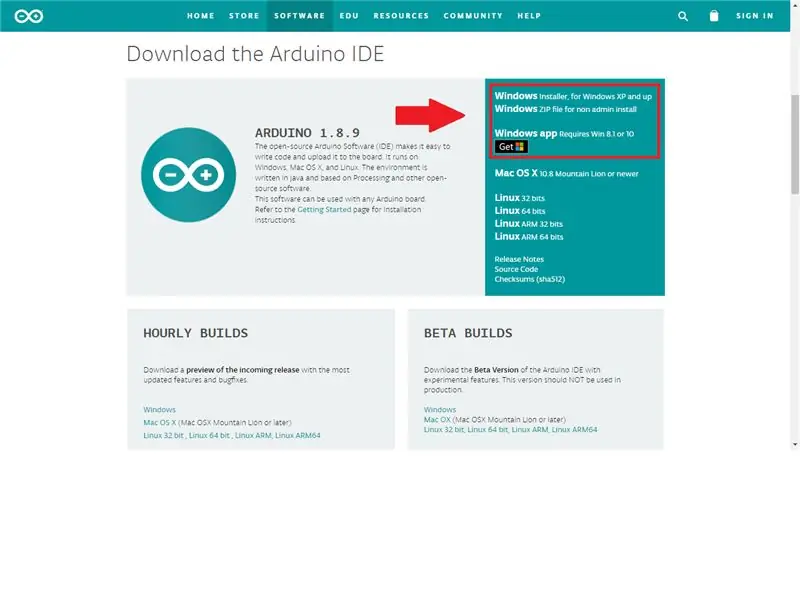
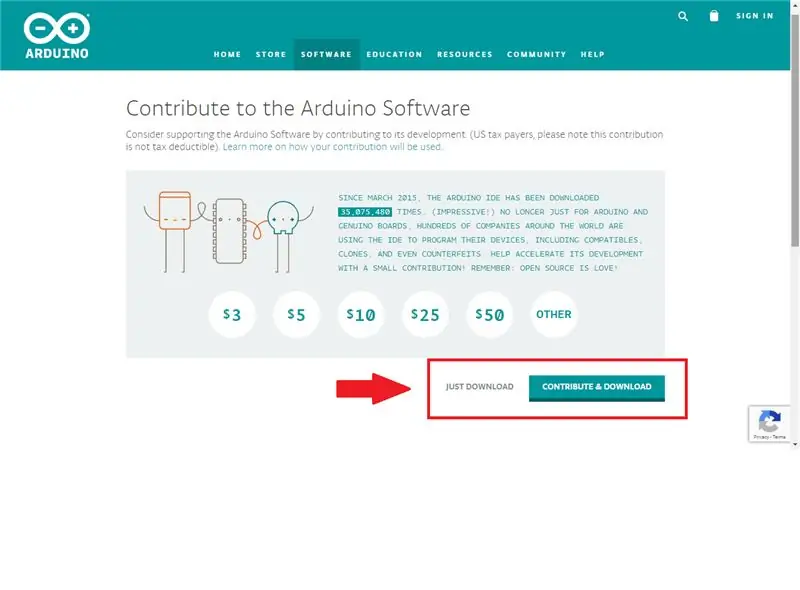
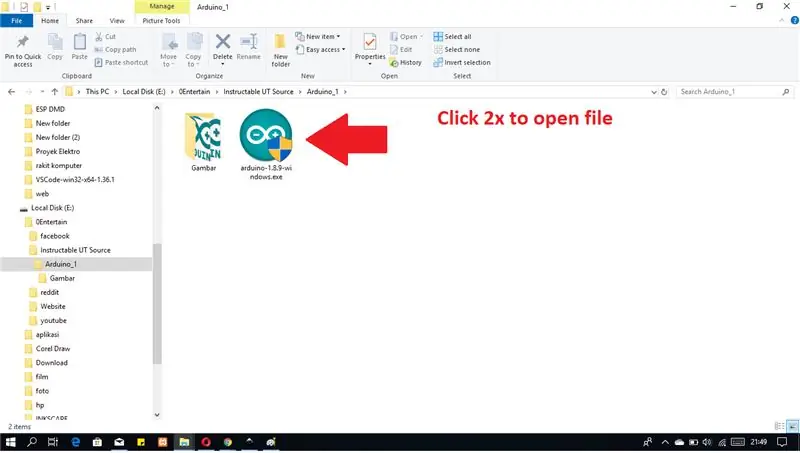
Bonyeza kiunga hapa chini kupakua Programu:
Programu ya IDE ya Arduino
Kwenye ukurasa huo, kuna chaguo 3 za kupakua kwa Windows.
- Kisakinishi cha Windows: Programu hiyo itawekwa kwenye mfumo wa uendeshaji wa Windows na ufikiaji wa msimamizi unaohitajika.
- Faili ya Zip ya Windows: Kufanya usakinishaji wa kubeba.
- Programu ya Windows: ya Windows 8.1 au 10.
Ninashauri chaguo la kwanza. kwa sababu imeweka moja kwa moja mahitaji yako yote ya kutumia Programu ya IDE ya Arduino, na ujumuishe madereva kwa bodi ya Arduino. Ukichagua faili ya Zip unahitaji kusakinisha dereva kwa mikono.
Bonyeza Kisakinishi cha Windows, kisha bonyeza "pakua tu" au "Changia & Pakua".
Baada ya upakuaji kukamilika, fungua faili ya kisakinishi na uanze kusanikisha.
Hatua ya 2: Mkataba wa Leseni
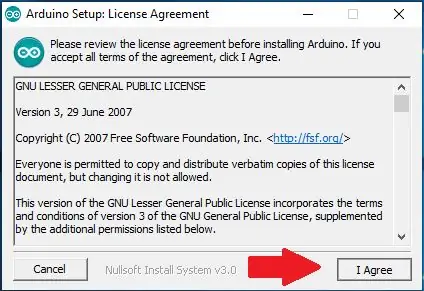
Baada ya faili kuendeshwa, ukurasa wa "Mkataba wa Leseni" utaonekana. Unaweza kuisoma, kisha bonyeza "Ninakubali" kuendelea.
Hatua ya 3: Chaguo la Usanidi
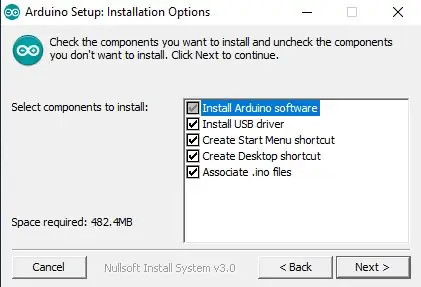
Angalia sehemu ambayo unataka kusanikisha na uondoe alama kwenye vifaa ambavyo hautaki kusanikisha. Ninashauri kusanikisha kila koni. Bonyeza "ijayo" kuendelea.
Hatua ya 4: Folda ya Usakinishaji
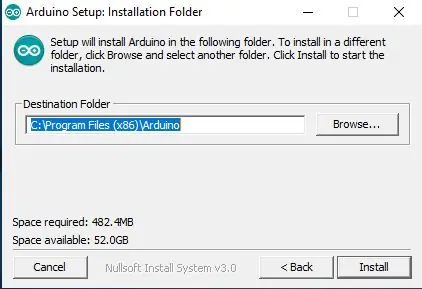
Arduino itawekwa moja kwa moja katika "C: / Program Files (x86) Arduino". Ikiwa unataka kubadilisha folda, bonyeza "Vinjari" na uchague folda unayotaka. Bonyeza kufunga ili kuanzisha usanidi.
Hatua ya 5: Kufunga Proses
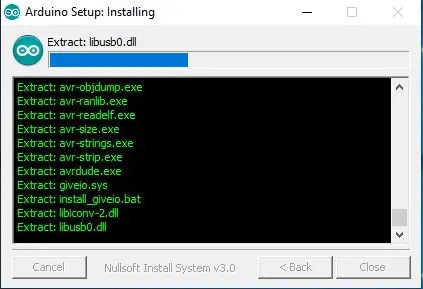
Mchakato wa usakinishaji unaendelea.
Hatua ya 6: Usakinishaji Umekamilika
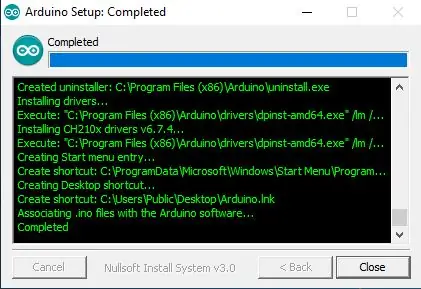
Ikiwa imeandikwa "kamili", inamaanisha kuwa mchakato wa usanikishaji umekamilika. bonyeza "Funga".
Hatua ya 7: Fungua Arduino IDE
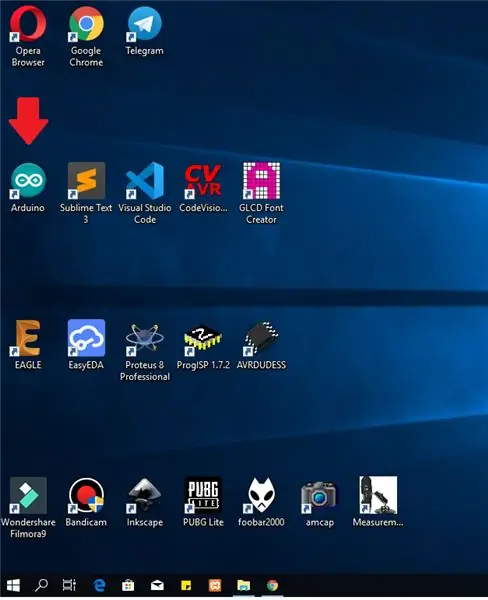
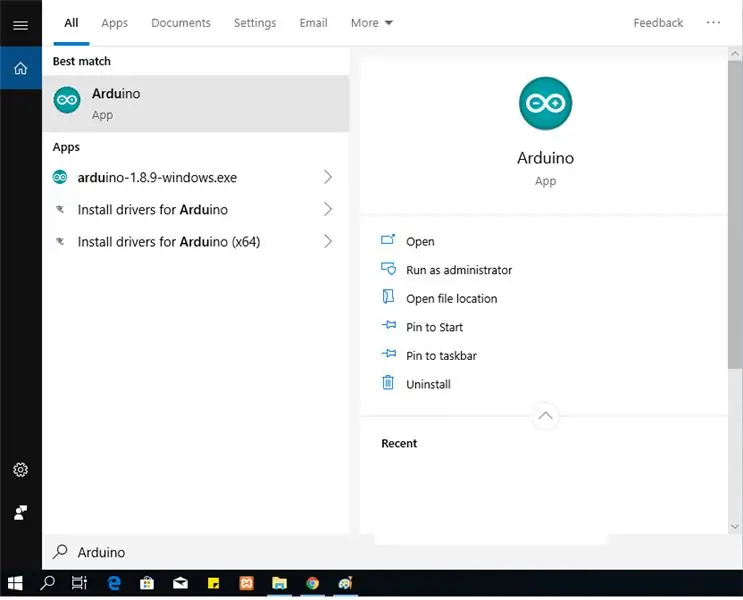
Baada ya mchakato wa usakinishaji kukamilika, kutakuwa na ikoni ya Arduino kwenye Desktop. Au angalia ikoni ya utaftaji na andika "arduino". Ikiwa umepata ikoni ya arduino, endesha programu.
Hatua ya 8: Onyesha Arduino IDE
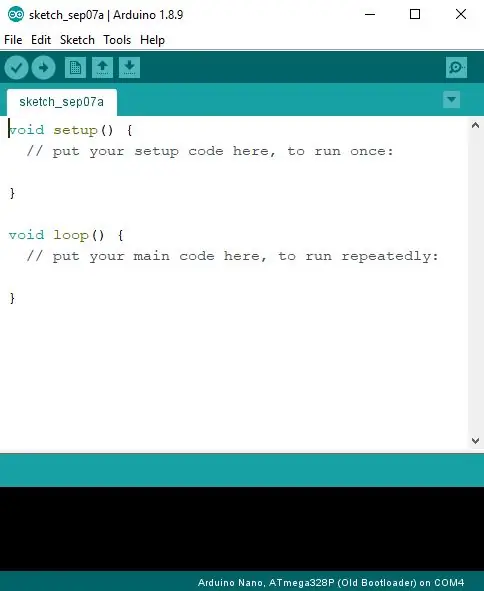
Hii ni onyesho la Programu ya IDE ya Arduino. Maombi iko tayari kutumika kuunda miradi ya kushangaza. Subiri nakala yangu inayofuata kuhusu mradi rahisi kutumia arduino.
Hiyo ilikuwa mafunzo kutoka kwangu. Ikiwa kuna swali, waandike tu kwenye safu ya coments.
Ilipendekeza:
Jinsi ya kusanikisha Windows 95 kwenye Simu ya Android: Hatua 3

Jinsi ya kusanikisha Windows 95 kwenye Simu ya Android: Je! Ulitaka kutumia Windows 95 kwenye Kifaa chako cha Android? Uigaji ni mchakato mgumu sana, kwa bahati nzuri Windows 95 ina mahitaji machache sana. Kwenye simu inafanya kazi kikamilifu kama kwenye kompyuta, ikiwa mtu anataka kuwa na mfumo wa uendeshaji kwenye
Jinsi ya kusanikisha Arduino IDE kwenye Windows 10: 8 Hatua

Jinsi ya kusanikisha Arduino IDE kwenye Windows 10: Hatua ya kwanza ya kuanzisha utaftaji wako wa umeme na bodi ya Arduino ni kuwa na programu inayofaa iliyosanikishwa. Mafunzo haya yatakuonyesha jinsi ya kusanikisha Arduino IDE kwenye Windows 10
Jinsi ya kusanikisha Windows 10 kwenye Raspberry Pi: Hatua 7

Jinsi ya kusanikisha Windows 10 kwenye Raspberry Pi: Hi, katika hii nitafundishwa nitakuonyesha jinsi ya kusanikisha windows 10 kwenye raspberry pi (hapana, mimi sio utani)
Jinsi ya kusanikisha Windows kwenye Simu yako ya Android: Hatua 5

Jinsi ya kusanikisha Windows kwenye Simu yako ya Android: Je! Ulitaka kutumia Windows XP kwenye Kifaa chako cha Android? Umewahi kufikiria ikiwa inaendesha OS ya rununu kwenye rununu yako? Utahitaji programu ya limbo kusakinisha windows kwenye simu yako. Kutumia programu tumizi hii unaweza kusanikisha Windows 98 / ME / CE /
Jinsi ya kusanikisha Windows Vista (aina ya) kwenye PSP: 4 Hatua

Jinsi ya kusanikisha Windows Vista (aina ya) kwenye PSP: Hii inayoweza kuonyeshwa itaonyesha jinsi ya kusanikisha Portal ya Windows Vista kwenye mfumo wa PSP. Mchakato ulioelezewa utafanya kazi, hata hivyo, kwa lango lingine lolote unalopenda kusanikisha .. Portal kimsingi ni seti ya kurasa za wavuti ambazo zinahifadhiwa kama HTML f
